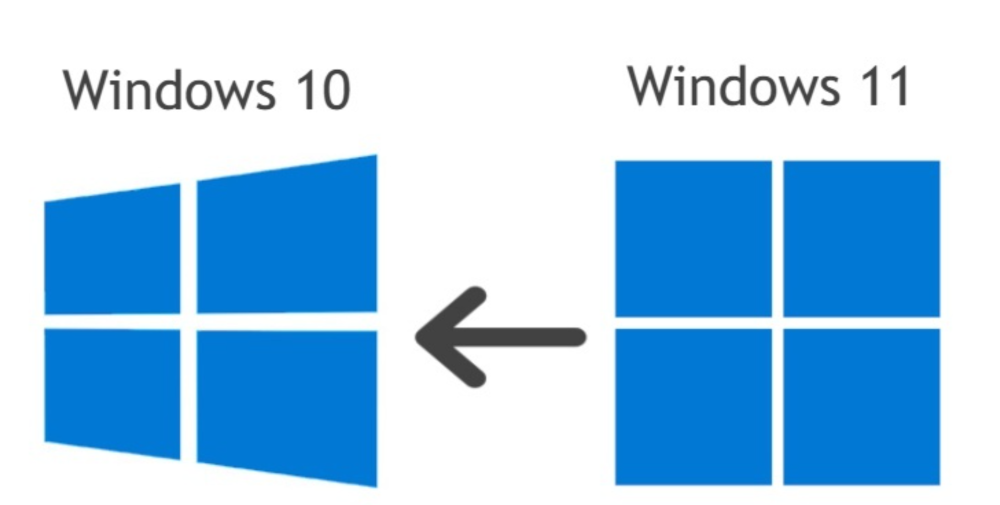首页
Win11预览版怎么退回Win10 Win11预览版退回Win10教程
Win11预览版怎么退回Win10 Win11预览版退回Win10教程
2022-01-07 03:23:10
来源:互联网
作者:admin
Win11预览版怎么退回Win10?现在很多朋友都升级了Win11预览版,不过由于目前BUG还很多,不少人在尝完鲜之后想要重新回到Win10系统,本文就为大家介绍如何从Win11预览版回退到Win10系统。
回退第一步
1、设置-》系统-》恢复:从“开始”菜单启动”设置“,然后在子菜单列表中找到恢复。
2、点击“回退”窗口的上一个版本。
3、选择卸载的一个或多个原因,点击下一步。
4、当被要求检查更新而不是回滚时,请单击“否,谢谢”。
5、单击下一步。
6、当警告您需要记住 Windows 10 中的密码时,请再次单击“下一步”。
7、单击“返回到较早的构建”,系统将重新启动并完成恢复过程,这需要几分钟的时间。
回退第二步
以上步骤完成之后,操作系统将回退至Windows 10,不过还需要进行以下几步:
1、导航到设置-》更新和安全》Windows内部程序。
2、切换“停止获取预览版本”至开启状态。
3、菜单会自动刷新并显示出“立即重新启动”按钮,单击即可。
Windows 11升级建议
Windows 11主要的变化在于状态栏及多任务切换窗口,预览版暂不支持安卓应用运行,目前还没发布正式版,因此暂不建议主力机升级。
相关文章
- Win11预览版怎么升级正式版 Win11预览版升级正式版教程 09-04
- Win11预览版什么时候发布?Win11预览版发布时间 07-30
- Win11预览版桌面贴纸如何打开使用 07-23
- 怎么升级Win11预览版 Win11预览版安装教程 01-12
- Win11预览版什么时候发布?Win11预览版发布时间 01-12
- Win11预览版什么时候支持安卓 Win11支持安卓的版本发布了吗 01-05
精品游戏
换一批